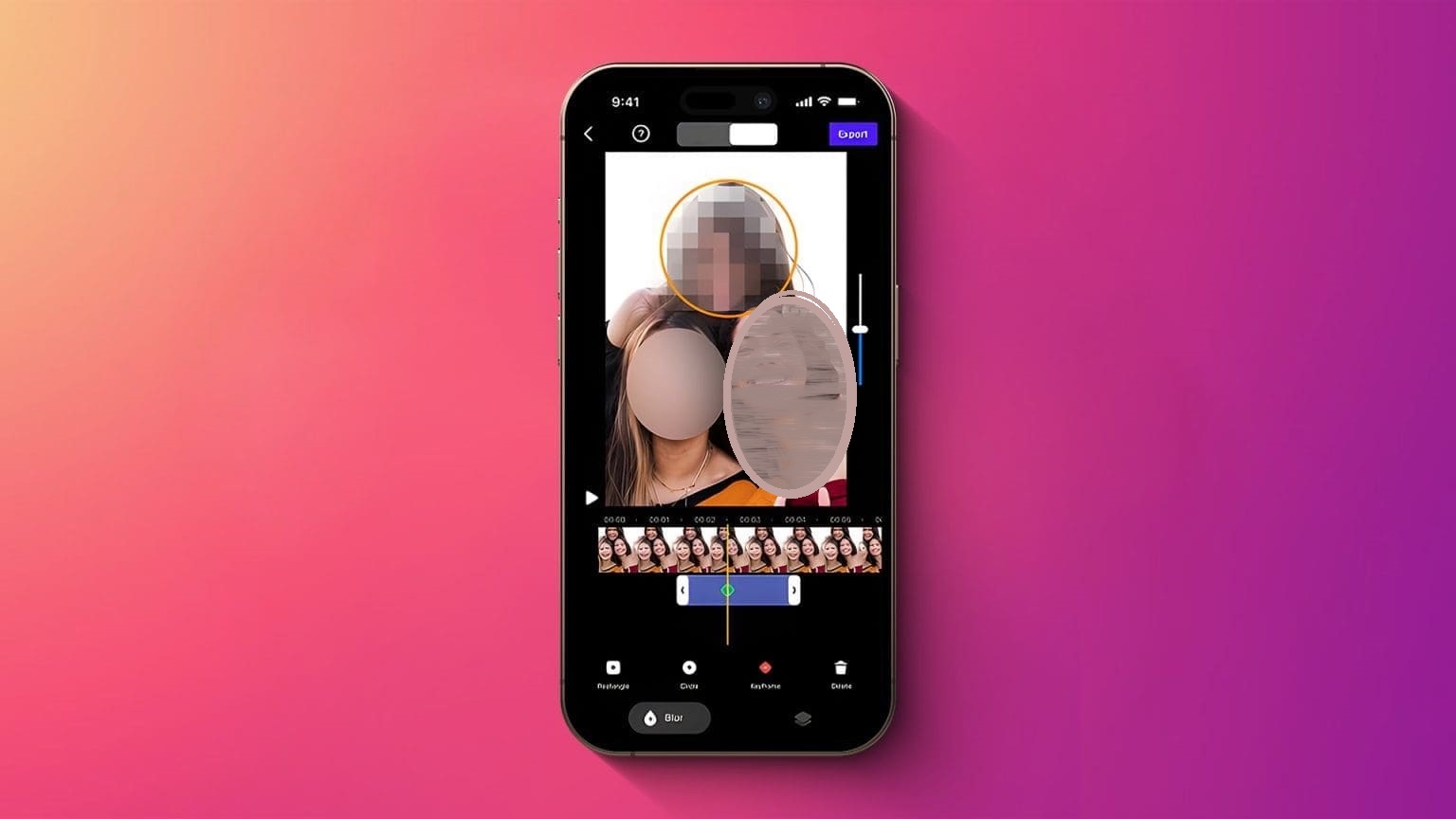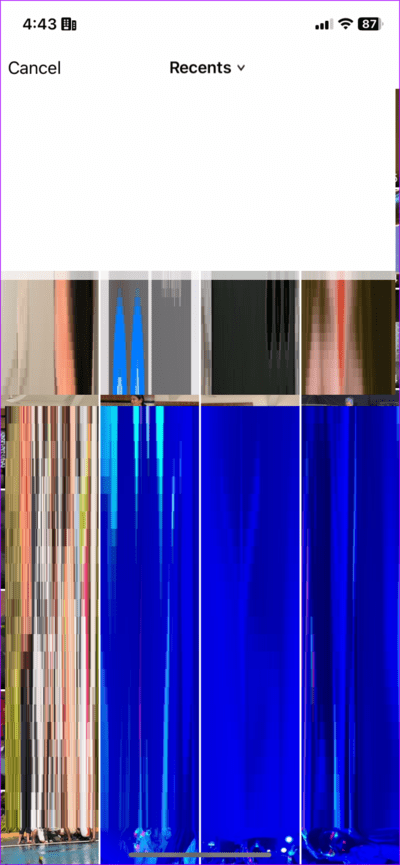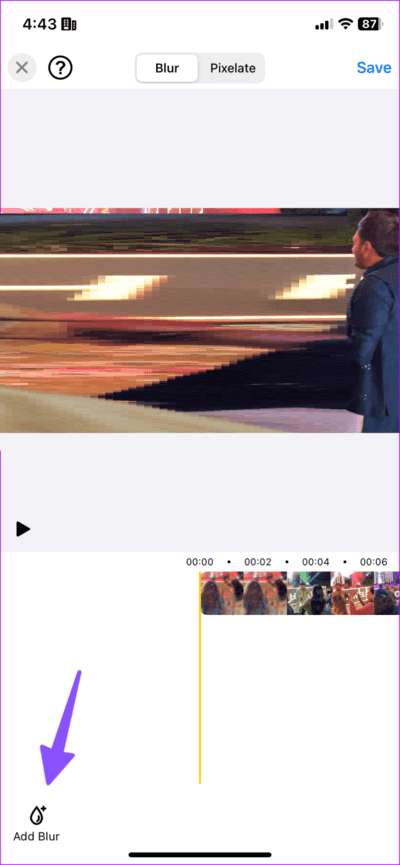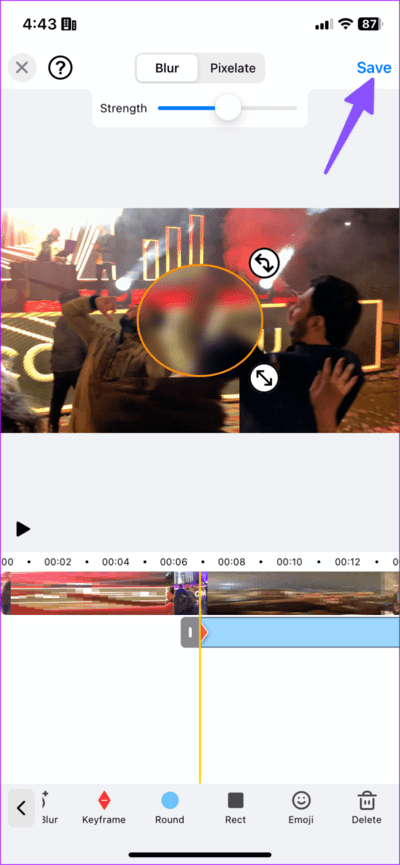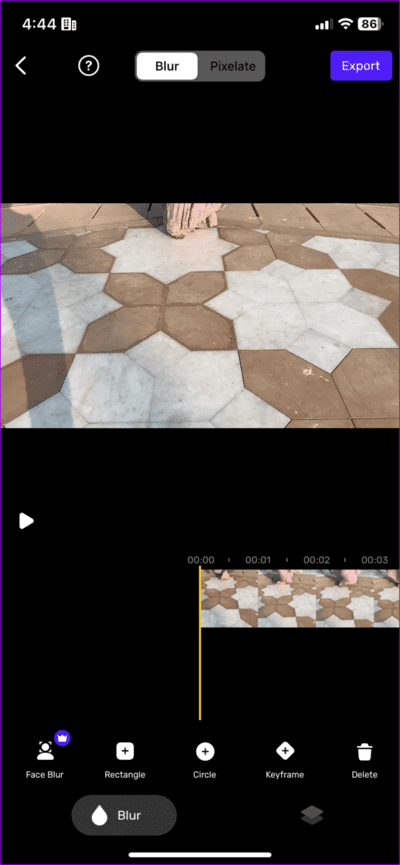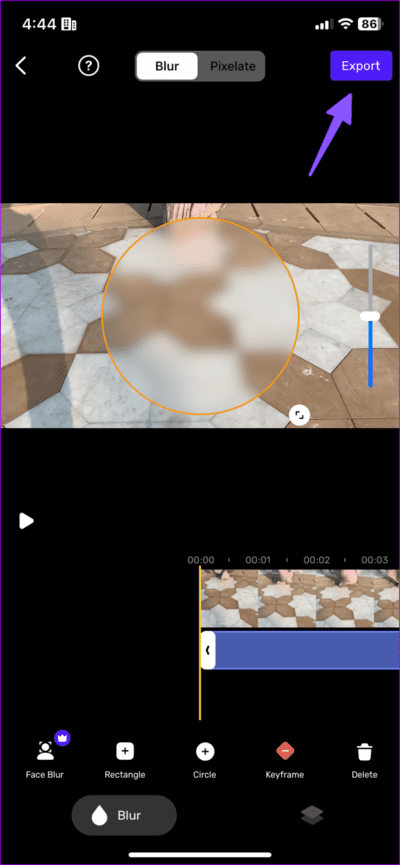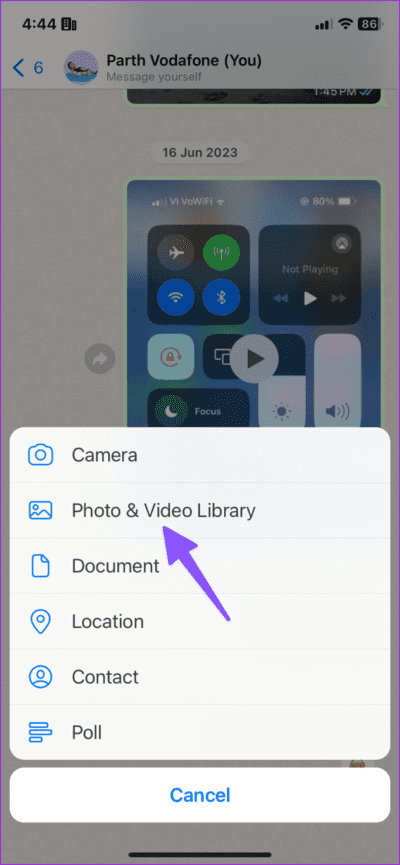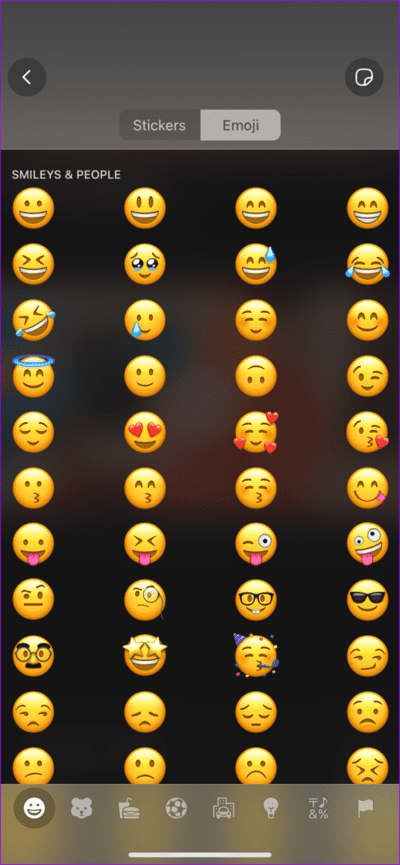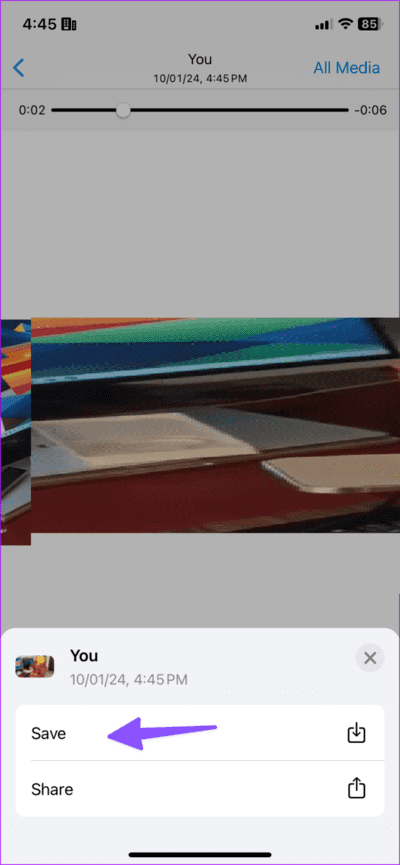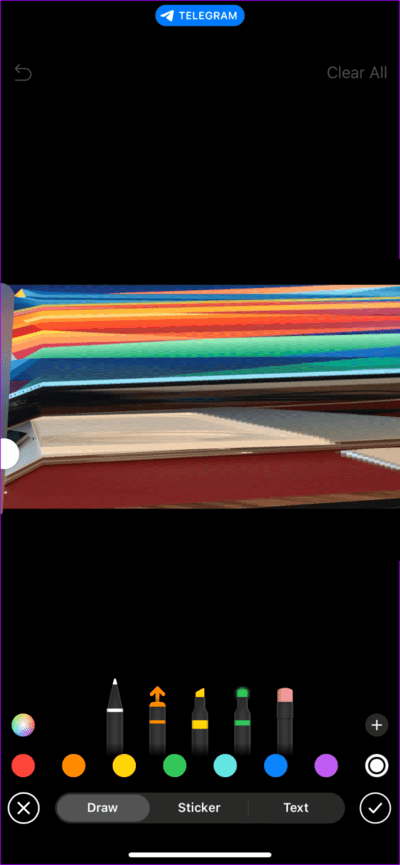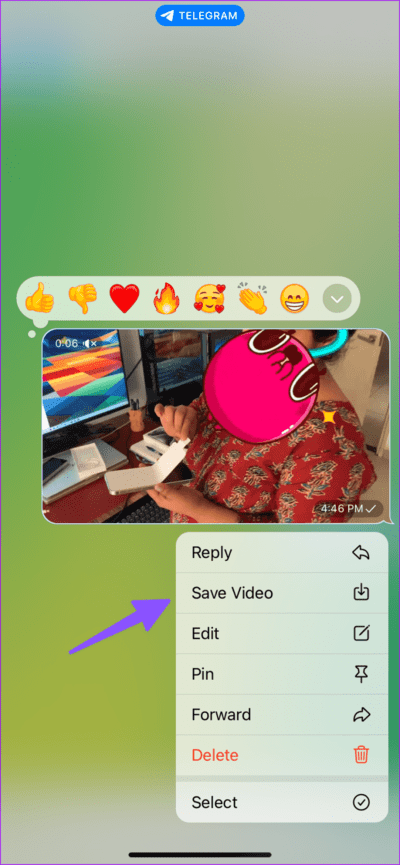كيفية عمل ضبابية وطمس مقطع فيديو أو تسجيل الشاشة على iPhone
يمكن القول إن أجهزة iPhone من Apple تتمتع بأفضل نظام كاميرا فيديو على أي هاتف ذكي. يحتوي نظام iOS البيئي أيضًا على تطبيقات وسائط اجتماعية متميزة مقارنةً بنظام Android. ومع ذلك، في بعض الأحيان، قد ترغب في طمس جزء من الفيديو لإخفاء تفاصيل معينة. ومع ذلك، قد لا يتمكن تطبيق الصور الافتراضي من حل المشكلة. حسنًا، لا تقلق – إليك أفضل الطرق لتشويش جزء من مقطع فيديو أو تسجيل الشاشة على جهاز iPhone.
يعد تعتيم جزء من الصورة أمرًا سهلاً للغاية على جهاز iPhone، لكن العملية ليست بهذه البساطة بالنسبة للفيديو. تحتاج إلى استخدام تطبيقات الطرف الثالث أو خدمات المراسلة الفورية مثل WhatsApp أو Telegram لتشويش شيء ما في مقطع فيديو على جهاز iPhone الخاص بك. دعونا نتحقق من أفضل خياراتنا.
1. استخدم تطبيقات الطرف الثالث لإخفاء شيء ما في الفيديو على iPhone
لا تحتاج إلى استخدام تطبيقات احترافية مثل Premiere Pro لطمس الوجوه في مقطع فيديو على iPhone. هناك العشرات من البدائل المجانية للاختيار من بينها. لقد اختبرنا عددًا قليلًا واخترنا لك بعض الخيارات القادرة.
Blur-Video
يعد Blur-Video أحد هذه التطبيقات التي تخفي التفاصيل السرية في الفيديو. يحتوي التطبيق على واجهة مستخدم نظيفة وسهلة الفهم وينجز المهمة في أي وقت من الأوقات. دعونا التحقق من ذلك في العمل.
الخطوة 1: قم بتنزيل Blur-Video على iPhone باستخدام الرابط أدناه.
الخطوة 2: قم بتشغيل التطبيق ثم اضغط على ابدأ. امنح الإذن المطلوب لقراءة الصور ومقاطع الفيديو على جهازك. حدد مقطع فيديو تريد تعتيمه.
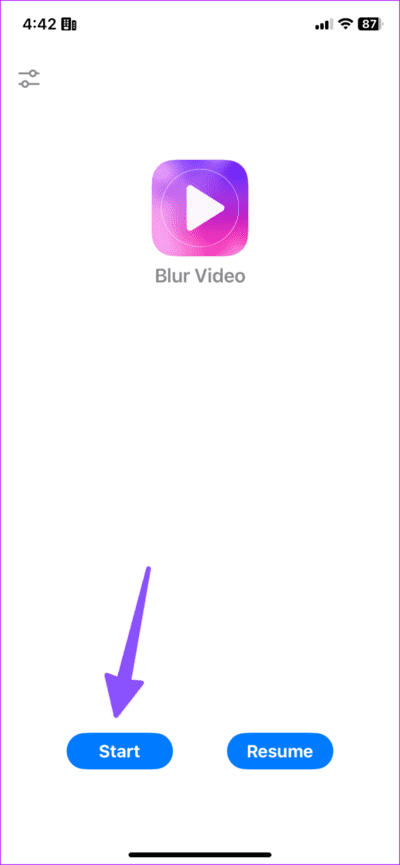
إلى الخطوة 3: يفتح التطبيق محرر فيديو بجدول زمني قياسي. اضغط على إضافة طمس.
الخطوة 4: لديك عدة خيارات لتعديل تأثير التمويه. يمكنك تغيير حجم جزء التمويه، وتغيير حجم التمويه إلى مربع، وحتى إضافة رمز تعبيري إلى مقطع فيديو. يمكنك تعديل قوة التمويه من شريط التمرير العلوي.
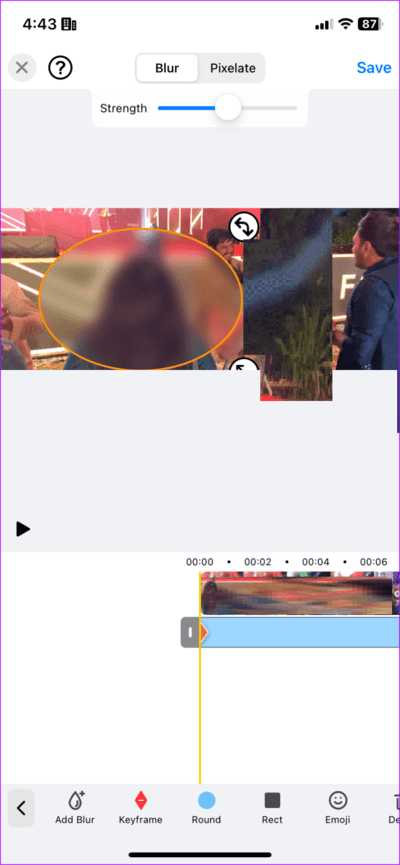
الخطوة 5: يمكنك التمرير إلى Pixelate إذا كنت تفضل ذلك على التمويه القياسي.
قم بتشغيل الفيديو الخاص بك، وتأكد من إضافة التعتيم في إطار معين فقط. عندما تكون راضيًا عن النتيجة النهائية، اضغط على “حفظ” في الزاوية العلوية اليمنى لتصديرها إلى تطبيق الصور.
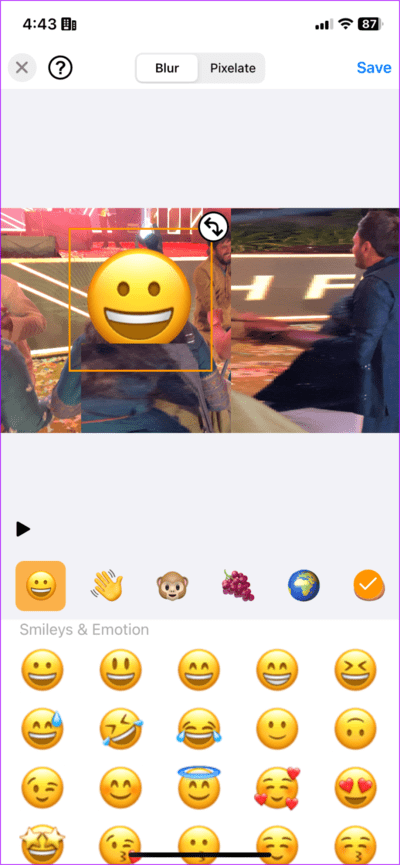
Blur Video – Face Blur على iPhone
يقتصر التطبيق أعلاه بشكل صارم على طمس جزء من الفيديو فقط. إذا كنت تريد استكشاف العديد من ميزات تحرير الفيديو، فاستخدم تطبيق Blur Video – Face Blur على iPhone.
الخطوة 1: قم بتثبيت Blur Video على جهاز iPhone الخاص بك وقم بتشغيله. منح إذن الوسائط المطلوبة.
الخطوة 2: اضغط على مشروع جديد وحدد مقطع فيديو.
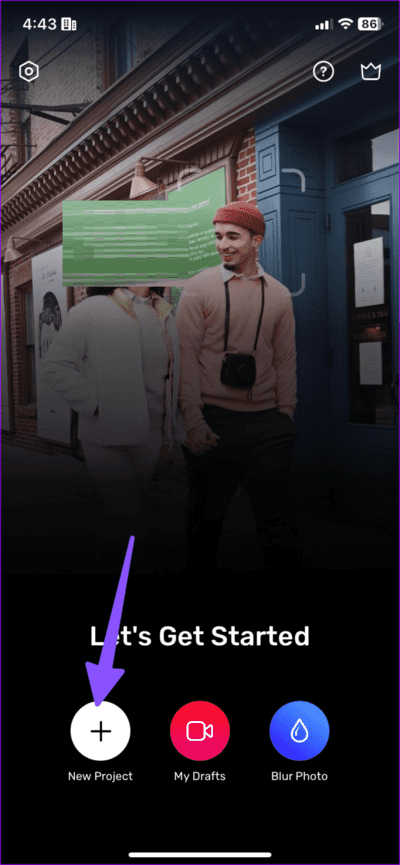
إلى الخطوة 3: يمكنك قص مقطع فيديو قبل البدء في التحرير. اضغط على التالي.
الخطوة 4: يمكنك إضافة وجه أو مستطيل أو دائرة ضبابية. يمكنك التبديل إلى Pixelate وحتى تعديل شدة التمويه.
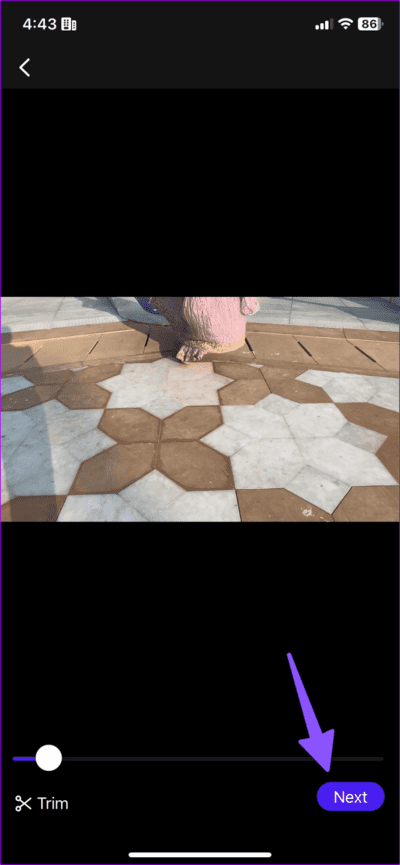
قبل تصدير مقطع فيديو، انتقل إلى قائمة المرشحات وقم بتطبيق التأثير المناسب على المقطع الخاص بك. انقر فوق تصدير، ويصبح الفيديو الخاص بك جاهزًا للمشاركة.
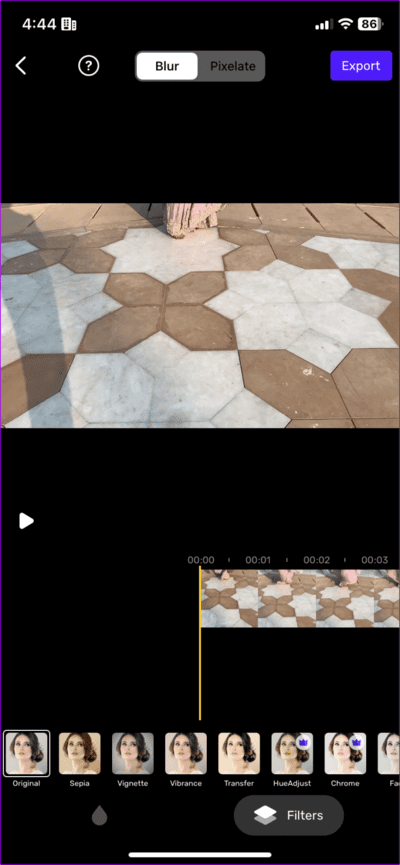
2. استخدم WHATSAPP لطمس جزء من الفيديو على IPHONE
إذا كنت لا ترغب في تثبيت تطبيق مخصص لطمس شيء ما في الفيديو على iPhone، فاستخدم تطبيق المراسلة الفورية المفضل لديك مثل WhatsApp أو Telegram. لنبدأ مع WhatsApp أولاً.
على الرغم من أن تطبيق WhatsApp لا يوفر تأثيرًا ضبابيًا، إلا أنه يمكنك الإبداع وإضافة رمز تعبيري أو ملصق على إطار الفيديو الذي تريد إخفاءه.
الخطوة 1: قم بتشغيل WhatsApp وانتقل إلى محادثة “الدردشة مع نفسك” (يوفر WhatsApp الآن سلسلة محادثات افتراضية مع نفسك).
الخطوة 2: اضغط على + وحدد الصور.
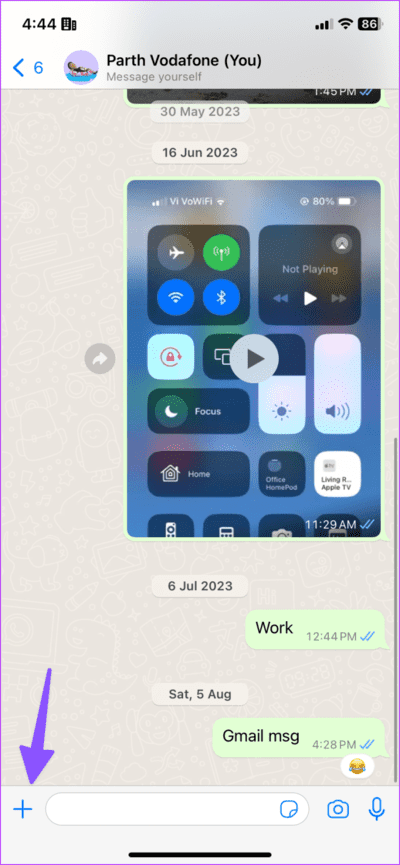
إلى الخطوة 3: حدد صورة واضغط على أيقونة الملصقات.
الخطوة 4: إضافة ملصق إلى إطار معين. لا يمكنك تغيير حجمه، بالرغم من ذلك. تحقق من معاينة الفيديو واضغط على إرسال.
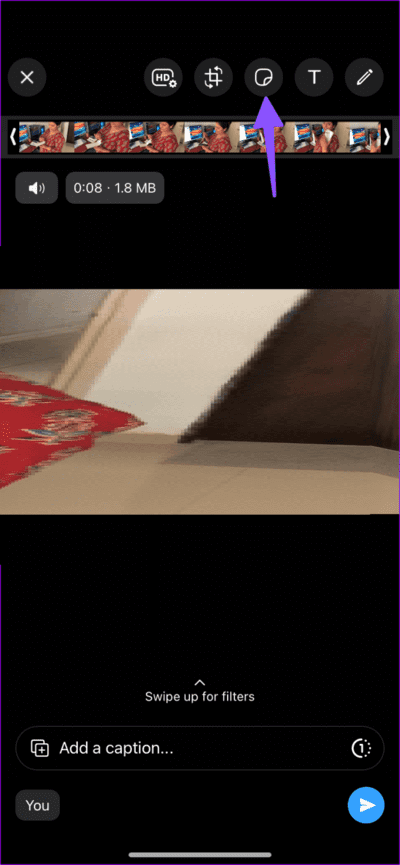
الخطوة 5: افتح الفيديو المرسل واضغط على أيقونة المشاركة في الأسفل. حدد حفظ.
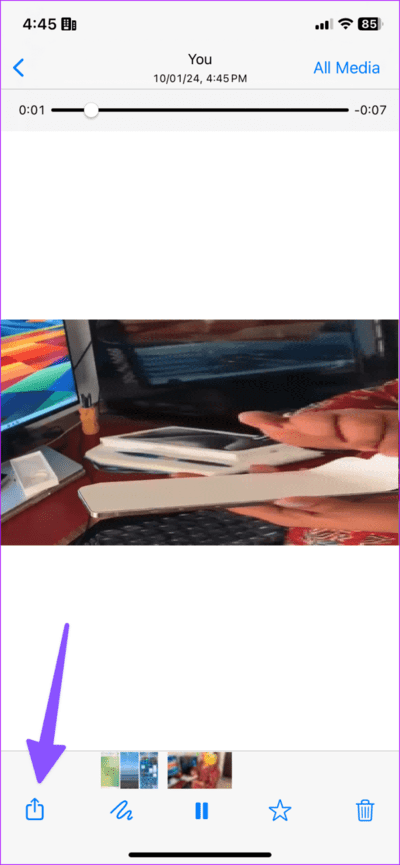
3. استخدم Telegram لطمس الوجوه في مقطع فيديو على iPhone
يتقدم Telegram خطوة إلى الأمام ويتيح لك التلاعب بمقطع فيديو. على عكس WhatsApp، يقدم هذا التطبيق أيضًا ملصقات متحركة يمكنك استخدامها لإخفاء جزء من الفيديو. دعونا نتحقق منها عمليًا ونجعل مقاطع الفيديو غير واضحة على جهاز iPhone.
الخطوة 1: قم بتشغيل Telegram وانتقل إلى سلسلة الرسائل المحفوظة.
الخطوة 2: اضغط على أيقونة الدبوس وحدد مقطع الفيديو الذي تريد تحريره.
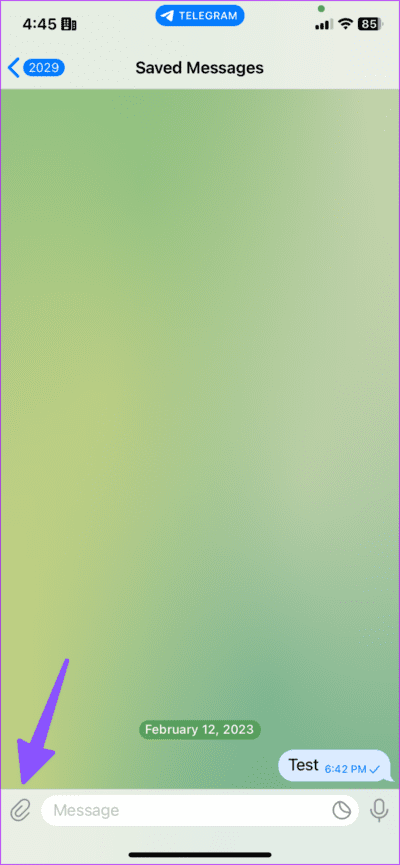
إلى الخطوة 3: اضغط على أيقونة القلم واستخدم إحدى أدوات الرسم للتمرير فوق الإطار.
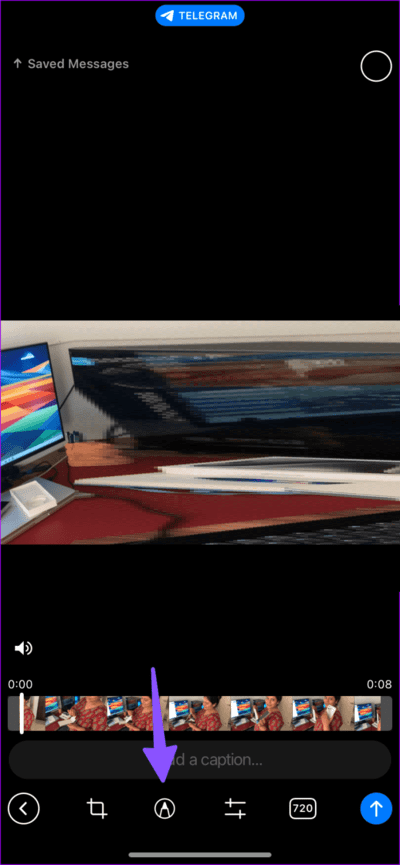
الخطوة 4: قم بالتمرير إلى الملصق واستخدم أحد الملصقات للتطبيق. يمكنك أيضًا تغيير حجم الملصق.

الخطوة 5: قم بزيادة جودة الفيديو من القائمة السفلية واضغط على إرسال.
اضغط لفترة طويلة على إرسال الفيديو وحدد حفظ الفيديو.
كن حذرًا عند مشاركة مقطع فيديو
يمكن أن تؤدي مشاركة مقطع فيديو أو تسجيل شاشة يحتوي على تفاصيل شخصية إلى تعرضك لمواقف خطيرة. ما التطبيق الذي تستخدمه لطمس شيء ما في الفيديو؟ شارك تفضيلاتك في التعليقات أدناه.